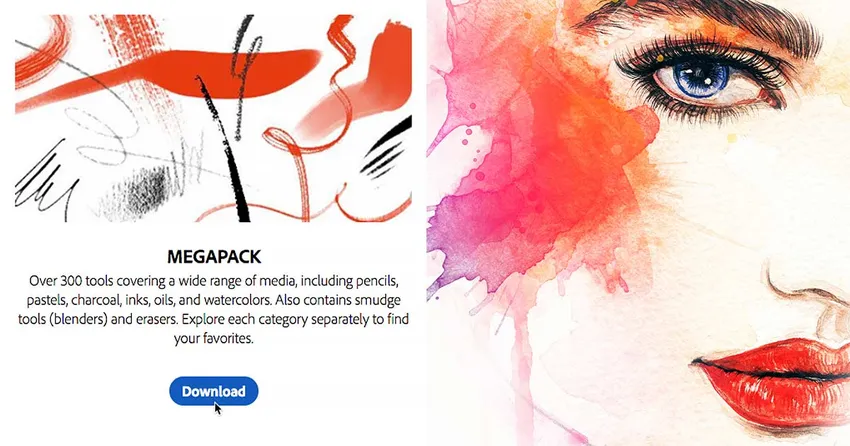
Photoshop CC 2018 vervangt de klassieke penselen uit eerdere versies van Photoshop door gloednieuwe penselen van de bekroonde illustrator en ontwerper Kyle T. Webster. Maar als je kijkt in het deelvenster Penselen, dat ook nieuw is in CC 2018, zul je niet veel penselen vinden om uit te kiezen. Dat komt omdat Photoshop alleen met een voorbeeld van deze nieuwe penselen wordt geleverd. Er zijn eigenlijk meer dan 1000 nieuwe penselen beschikbaar, waaronder aquarelborstels, spatborstels, impressionisten, manga en meer! En als u een Adobe Creative Cloud-abonnee bent, hebt u toegang tot elk van hen! Het enige wat u hoeft te doen is ze downloaden van de website van Adobe en ze installeren in Photoshop. Hier leest u hoe u meer borstels kunt krijgen!
Hoe meer penselen in Photoshop te krijgen
Stap 1: Open het deelvenster Penselen
Als u alle nieuwe penselen wilt downloaden die beschikbaar zijn in Photoshop CC 2018, opent u uw deelvenster Penselen door naar het menu Venster in de menubalk te gaan en Penselen te kiezen:
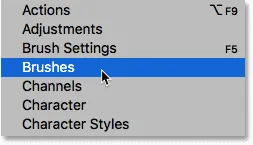
Ga naar venster> penselen.
Standaardborstels van Photoshop
Standaard bevat het deelvenster Penselen vier mappen, die elk een van de vier pensets vertegenwoordigen die zijn opgenomen in Photoshop. De eerste set, Algemene penselen, is de standaard ronde penselen van Photoshop. Maar de drie sets eronder (droge media, natte media en speciale effectenborstels) zijn nieuwe borstelsets van Kyle T. Webster:
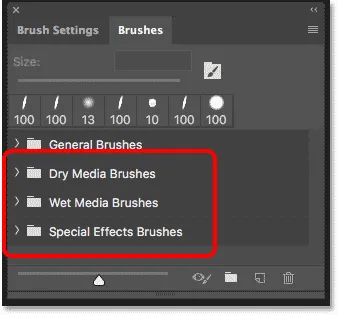
De nieuwe penseelsets in het deelvenster Penselen.
Om de penselen in een set te bekijken, klikt u op de pijl links van een mappictogram om de set open te draaien. Hier heb ik de set Droge mediaborstels geopend die zes verschillende borstels bevat. In totaal vind je 20 borstels in de Kyle T. Webster-sets:
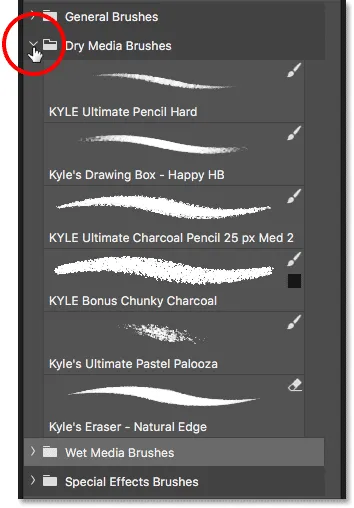
Draai een map open om de penselen binnenin te bekijken.
Stap 2: Selecteer "Meer penselen ophalen"
Voor toegang tot de meer dan 1000 extra penselen die beschikbaar zijn voor Adobe Creative Cloud-abonnees, klikt u op het menupictogram in de rechterbovenhoek van het deelvenster Penselen:
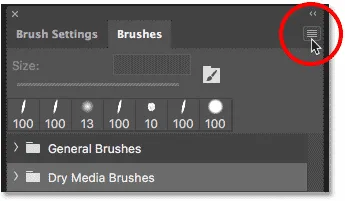
Het menu van het deelvenster Penselen openen.
Kies vervolgens Meer penselen ophalen in het menu:
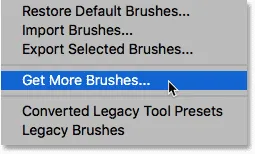
Kies 'Meer penselen ophalen' om meer penselen te krijgen.
Dit opent uw webbrowser en brengt u naar de website van Adobe waar u links vindt om 15 verschillende borstelsets te downloaden, allemaal van Kyle T. Webster:
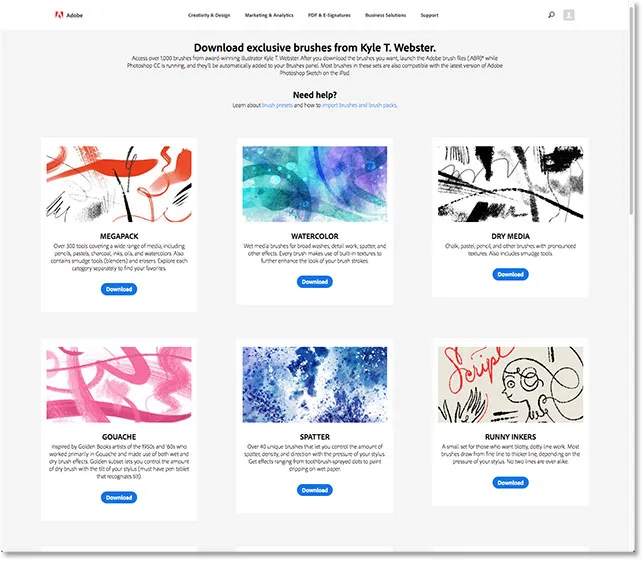
Alle nieuwe penselen zijn te vinden op de website van Adobe.
Stap 3: Download een borstelset
Klik op de downloadknop om een van de sets te downloaden . Ik download het MEGAPACK met meer dan 300 borstels:
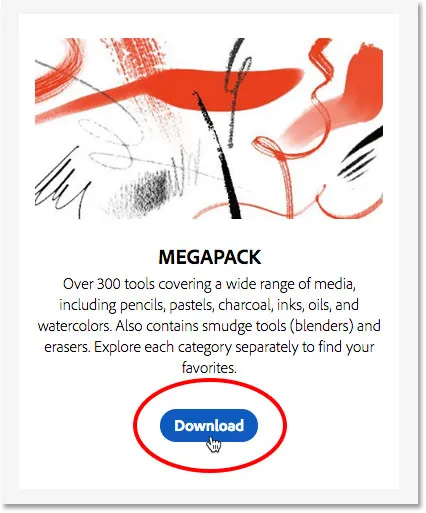
Downloaden van een van de borstelsets.
Stap 4: Installeer de penselen in Photoshop
Nadat het bestand is gedownload, vindt u het in de map 'Downloads' op uw computer. Zorg er eerst voor dat Photoshop actief is om de borstelset te installeren. Dubbelklik vervolgens op het gedownloade bestand. Borstelsets hebben een ".abr" bestandsextensie achter hun naam:
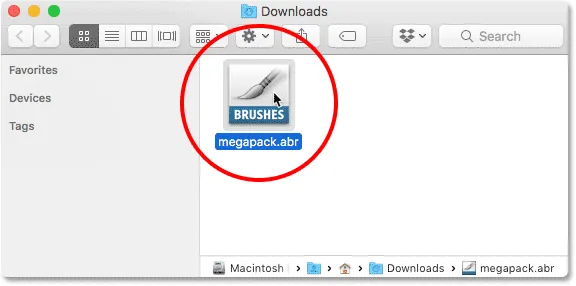
Dubbelklik op de gedownloade penseelset om deze te installeren.
Stap 5: Selecteer een penseel in het deelvenster Penselen
Nadat de penselset is geïnstalleerd, vindt u deze in het deelvenster Penselen in Photoshop. Draai de map open om een penseel uit de nieuwe set te selecteren:
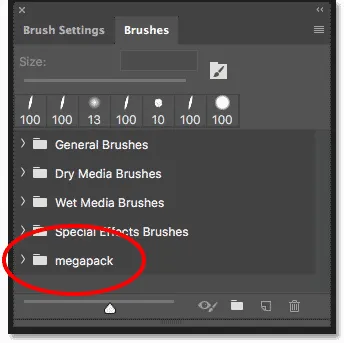
Geïnstalleerde penselsets verschijnen automatisch in het deelvenster Penselen.
Met alle 15 penselsets gedownload en geïnstalleerd, heb je meer dan 1000 nieuwe penselen om uit te proberen en te experimenteren met:
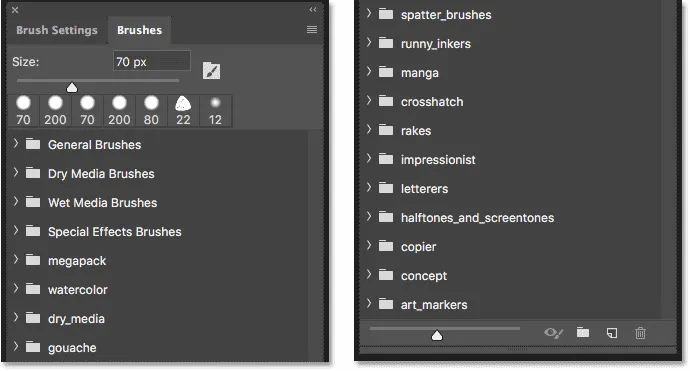
Een gesplitste weergave van het deelvenster Penselen met alle 15 geïnstalleerde nieuwe penselsets.
En daar hebben we het! Zo krijg je toegang tot de hele verzameling nieuwe penselen die beschikbaar zijn voor Adobe Creative Cloud-abonnees in Photoshop CC 2018! Op zoek naar de klassieke borstelsets uit eerdere versies van Photoshop? Bekijk onze tutorial over oudere penselen om te leren hoe u ze kunt herstellen. En leer hoe u uw penselen kunt opslaan als aangepaste voorinstellingen voor penselen! Ga naar onze sectie Photoshop Basics voor meer tutorials over Photoshop!